كيفية فرز الأشهر زمنيا في برنامج إكسل (مع مثال)
لفرز الأشهر ترتيبًا زمنيًا في Excel، يمكنك استخدام خيار القائمة المخصصة في وظيفة الفرز في Excel.
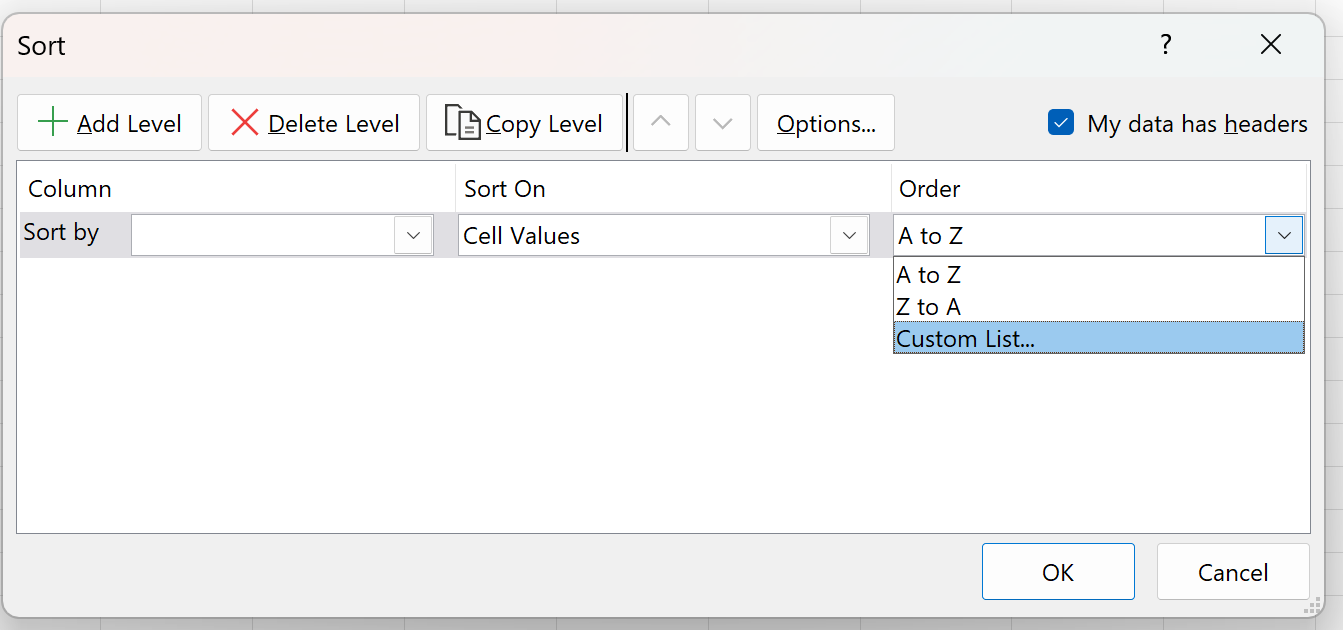
يوضح المثال التالي كيفية استخدام هذا الخيار لفرز الأشهر ترتيبًا زمنيًا في Excel.
مثال: فرز الأشهر ترتيبًا زمنيًا في Excel
لنفترض أن لدينا مجموعة البيانات التالية التي توضح إجمالي المبيعات التي حققتها الشركة خلال كل شهر من أشهر السنة:
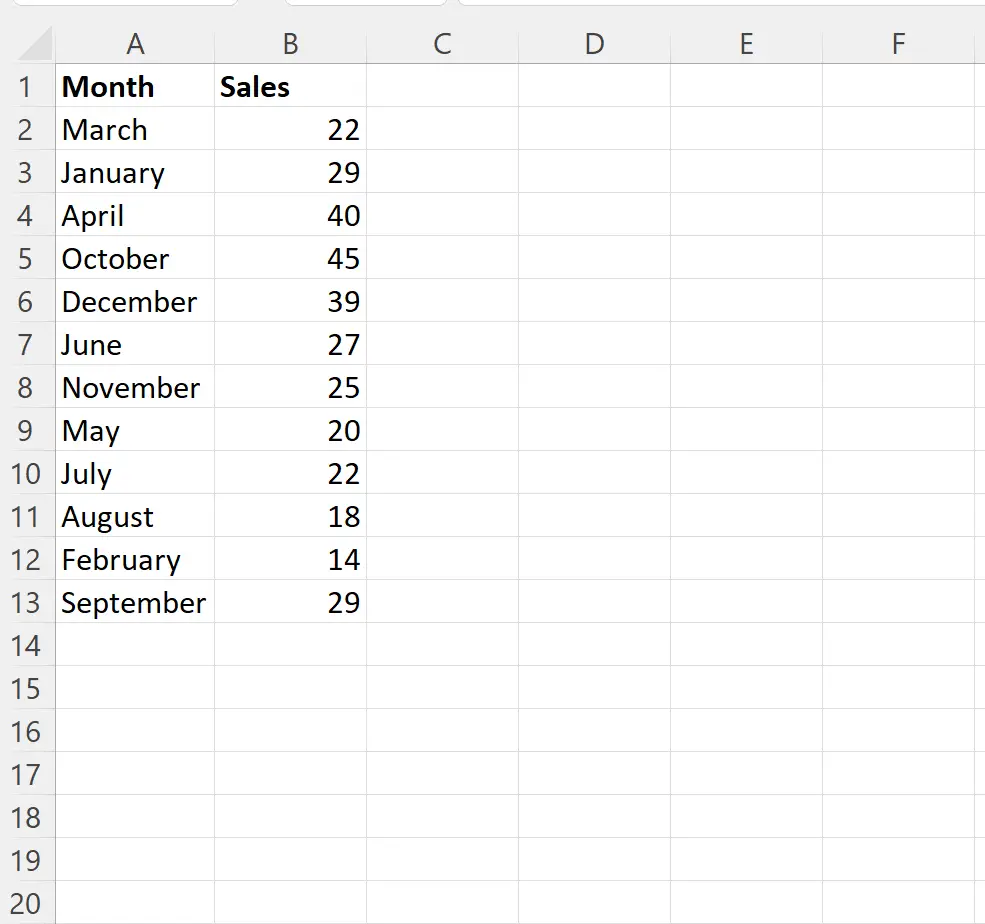
لاحظ أن الصفوف حاليًا غير مرتبة ترتيبًا زمنيًا حسب الشهر.
لفرز الأشهر ترتيبًا زمنيًا، قم بتمييز الخلايا الموجودة في النطاق A1:B13 ، ثم انقر فوق علامة التبويب “بيانات” الموجودة على الشريط العلوي، ثم انقر فوق الزر “فرز” .
في النافذة الجديدة التي تظهر، انقر فوق الزر “إضافة مستوى” في الزاوية العلوية اليسرى، ثم ضمن “العمود” ، اختر “الشهر ” ، وضمن “الترتيب” ، اختر ” قائمة مخصصة” :
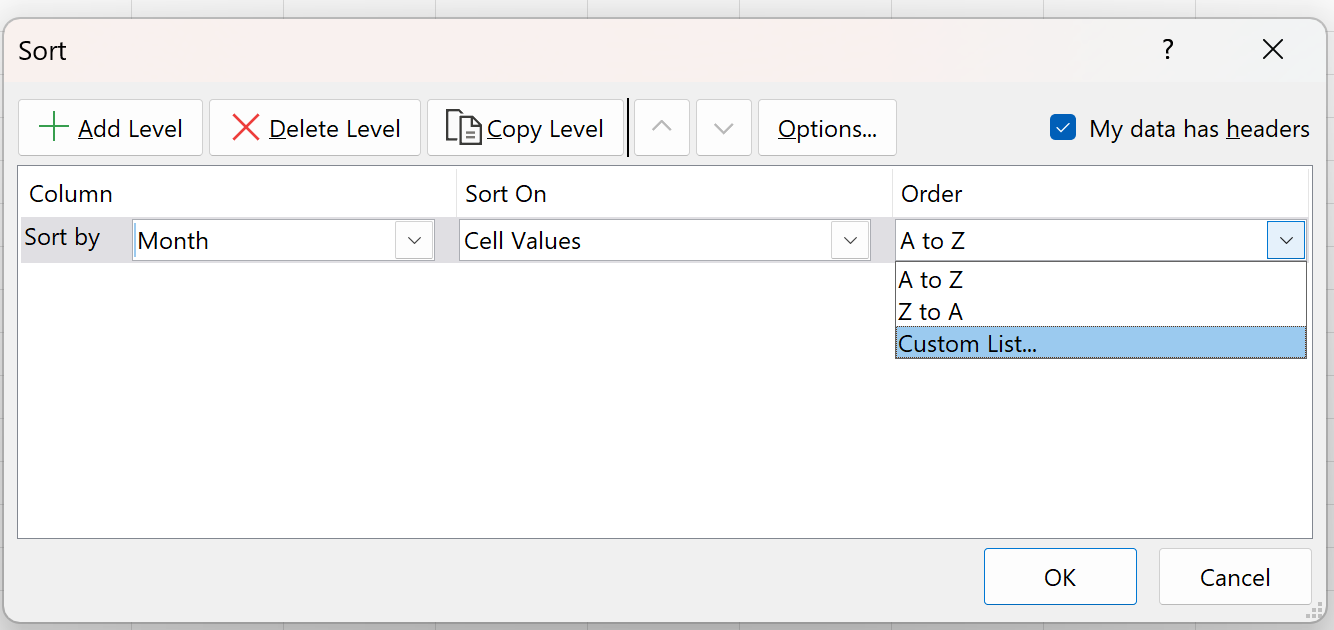
في النافذة الجديدة التي تظهر، انقر فوق الخيار ضمن “القوائم المخصصة” الذي يبدأ بشهر يناير وفبراير ومارس، ثم انقر فوق “موافق” :
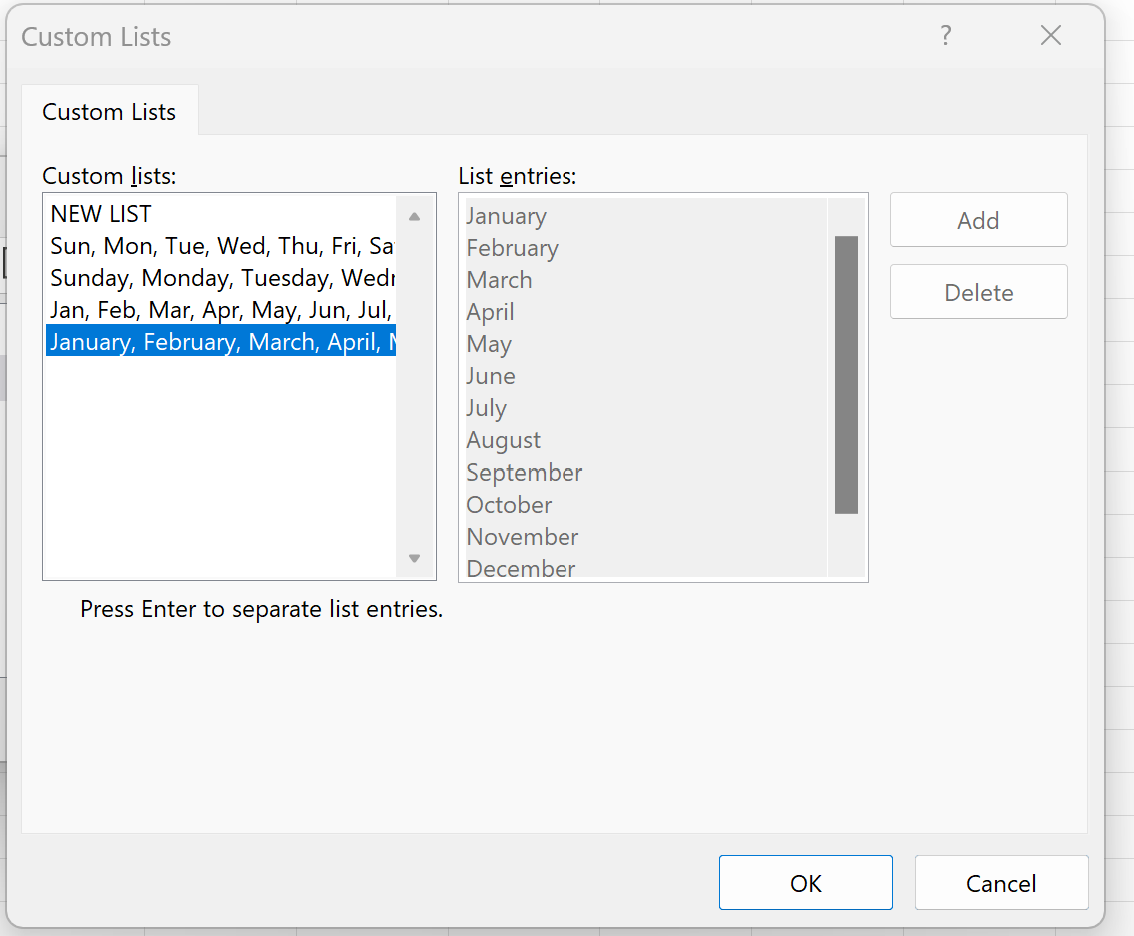
ثم انقر فوق “موافق” مرة أخرى:
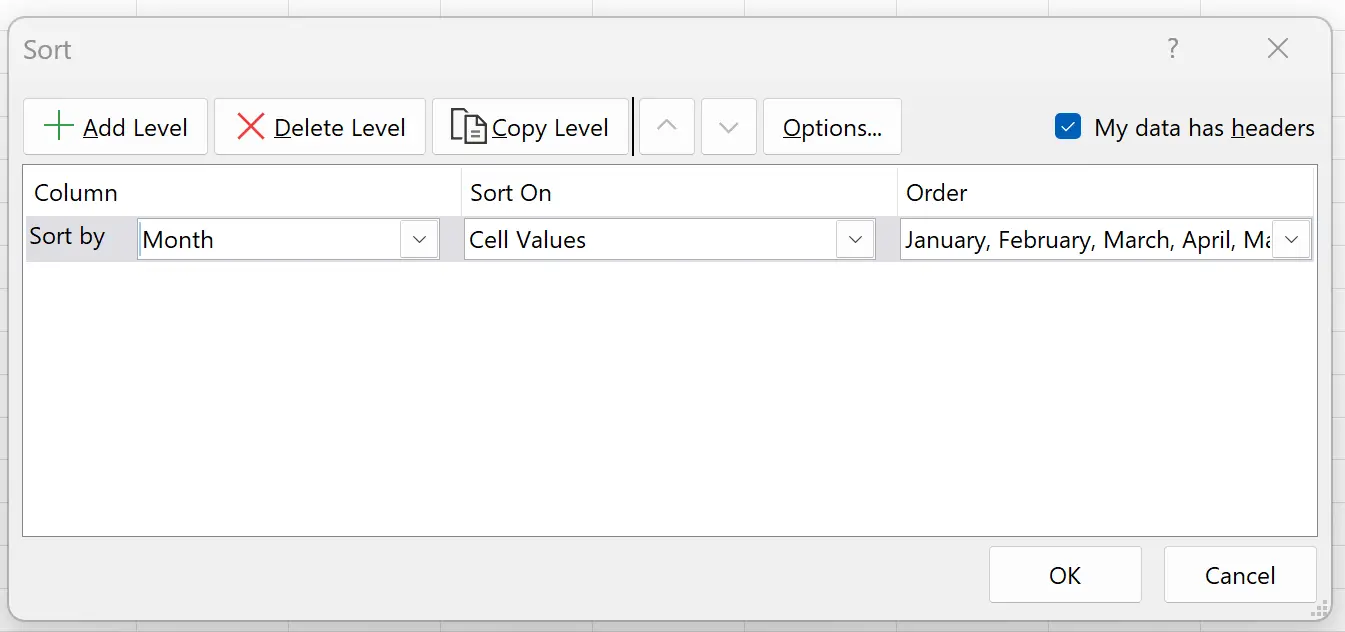
بمجرد النقر فوق “موافق” ، سيتم فرز الصفوف الموجودة في مجموعة البيانات تلقائيًا بترتيب زمني حسب الشهر:
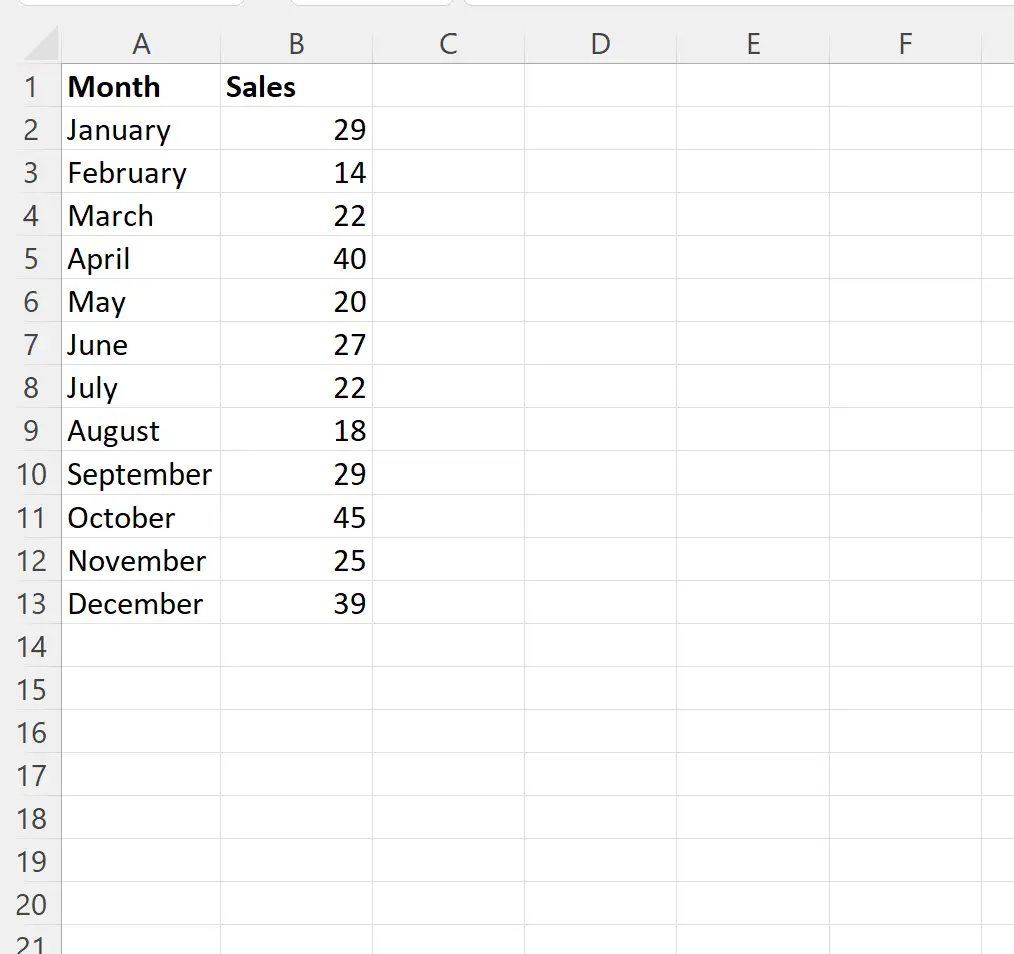
لاحظ أن الأشهر أصبحت الآن مرتبة ترتيبًا زمنيًا بدءًا من يناير، ثم فبراير، ثم مارس، وهكذا.
ملاحظة : إذا كانت مجموعة البيانات الخاصة بك تحتوي على أسماء أشهر مختصرة مثل يناير وفبراير ومارس وما إلى ذلك، فيمكنك تحديد الخيار ضمن القوائم المخصصة الذي يبدأ بشهر يناير وفبراير ومارس.
مصادر إضافية
تشرح البرامج التعليمية التالية كيفية تنفيذ المهام الشائعة الأخرى في Excel:
كيفية حساب المبلغ حسب التاريخ في إكسيل
كيفية حساب المتوسط حسب التاريخ في إكسل
كيفية إضافة أشهر حتى الآن في إكسيل